Thêm hình mờ là kỹ thuật nhúng thông tin bí mật vào các tệp của bạn, có thể được sử dụng để xác minh tính xác thực của nó hoặc để xác định chủ sở hữu của nó. Hình mờ là thông tin bí mật được thêm vào tín hiệu máy chủ để được bảo vệ, ví dụ: hình ảnh hoặc tệp. Hình mờ có thể được trích xuất và sản xuất như một bằng chứng về quyền sở hữu.
Các tệp PDF được sử dụng rộng rãi bởi người dùng chính cũng như các chuyên gia kinh doanh. Điều này là do nó dễ sử dụng và cũng có chức năng tăng lên bao gồm thực tế là nó có thể được đọc bởi nhiều thiết bị hỗ trợ định dạng. Đôi khi chúng ta nên chuyển các tệp PDF của mình cho một số khách hàng hoặc doanh nghiệp, nhưng làm thế nào để đảm bảo quyền sở hữu các tệp? Bây giờ bạn có thể thêm hình mờ vào tệp PDF để đảm bảo rằng những người khác sẽ không thể sử dụng tệp của bạn. Tuy nhiên, làm thế nào để thêm watermark vào PDF? Bài viết này sẽ giới thiệu cho bạn 5 cách về cách thêm hình mờ vào PDF trực tuyến một cách dễ dàng.
1. EasePDF (Khuyến nghị)
EasePDF là một trình soạn thảo PDF trực tuyến có thể giúp bạn thêm hình mờ vào PDF. Nó an toàn và miễn phí khi sử dụng. Trình chỉnh sửa PDF trực tuyến miễn phí này có thể hoạt động tốt trên mọi hệ điều hành, bao gồm Windows, Mac và Linux. Nó cũng có thể hoạt động trên mọi HĐH trên điện thoại thông minh như HĐH iOS và Android.
Bước 1. Điều hướng đến trang web EasePDF , nhấp vào Tất cả Công cụ PDF> Thêm Hình mờ .
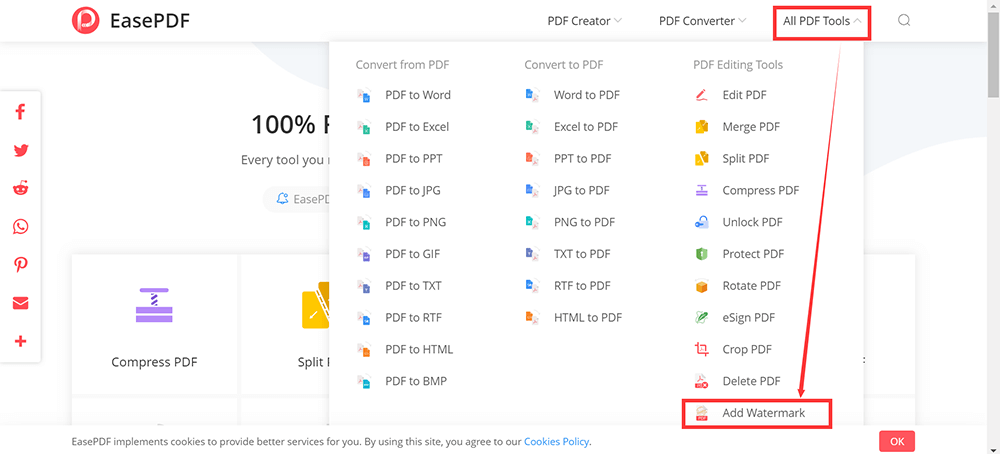
Bước 2. Tải tập tin lên. Chọn tệp PDF mà bạn muốn thêm hình mờ trên thiết bị của mình. Tệp có thể từ máy tính, điện thoại thông minh hoặc ổ đĩa đám mây của bạn như GoogleDrive, DropBox và OneDrive. Tải lên tập tin từ URL cũng được hỗ trợ trong trang tải lên này.
Bước 3. Nhấp vào biểu tượng tương ứng để thêm hình mờ văn bản hoặc hình mờ hình ảnh vào PDF của bạn và tùy chỉnh kích thước, màu sắc, độ trong suốt, hướng, v.v. Khi bạn hoàn thành thao tác, nhấp vào nút "Lưu" màu đỏ.

Bước 4. Sau vài giây, các tệp PDF hình mờ của bạn sẽ sẵn sàng để tải xuống ngay lập tức. Sau khi tải xuống hoàn tất, các tệp được tải lên và xử lý trên trang web sẽ bị xóa vĩnh viễn khỏi máy chủ trong vòng 24 giờ.
2. Soda PDF
Soda PDF là một trình chỉnh sửa tuyệt vời có thể xử lý các tệp trên mọi thiết bị, mọi lúc, mọi nơi thông qua máy tính, máy tính bảng và điện thoại thông minh của bạn. Họ cũng chú ý đến quyền riêng tư của người dùng; họ chỉ lưu trữ mỗi tệp trên máy chủ trong 24 giờ để hạn chế mọi truy cập trái phép. Không ai có thể truy cập các tập tin này.
Bước 1. Tìm công cụ Watermark trong danh sách Xem & Chỉnh sửa, sau đó bấm vào nó.
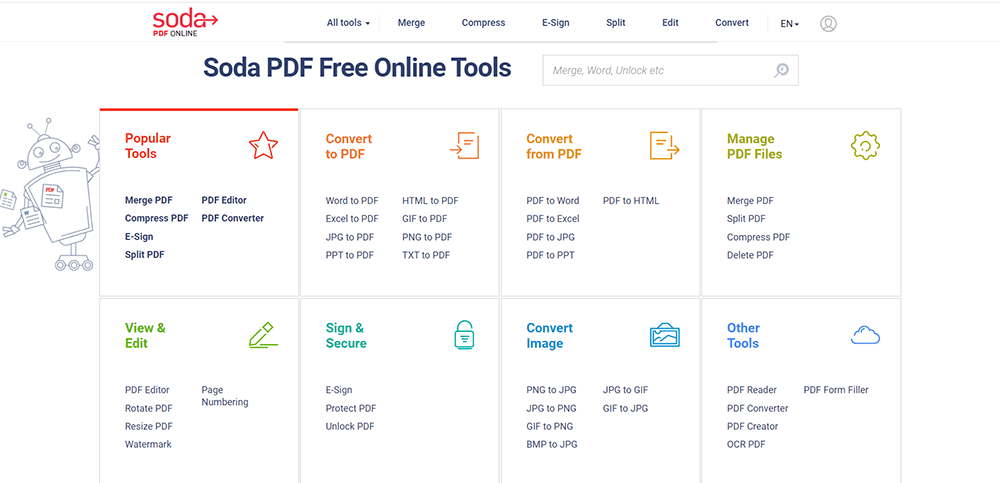
Bước 2. Chọn tệp PDF bằng cách tải lên tệp từ máy tính của bạn hoặc dịch vụ lưu trữ đám mây như Google Drive hoặc Dropbox. Bạn cũng có thể kéo và thả tệp của mình vào hộp để tải lên.
Bước 3. Đặt watermark của bạn. Bạn sẽ thấy ba hộp cài đặt trên trang này. Bạn sẽ có thể chọn các thuộc tính của hình mờ, chẳng hạn như phông chữ, kích thước, góc quay, độ mờ và vị trí trên trang. Bạn cũng có thể chọn trang nào hình mờ của bạn sẽ xuất hiện trên đó. Khi bạn hoàn thành, nhấp vào nút "THÊM NƯỚC" để tiếp tục công việc.
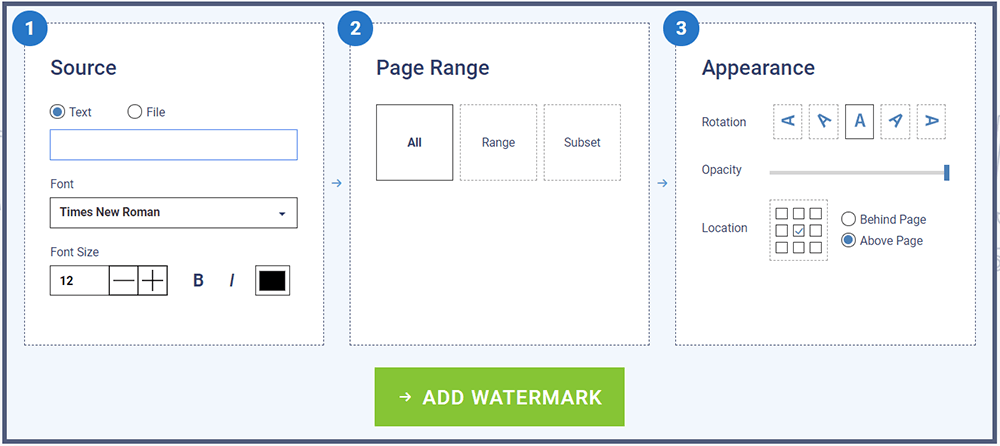
Bước 4. Nhấp vào nút "Tải xuống & Xem trong trình duyệt" để tải tệp xuống máy tính của bạn và xem nó trong trình duyệt của bạn. Trình chỉnh sửa trực tuyến cũng có thể gửi email cho bạn một liên kết đến tài liệu của bạn, sẽ có hiệu lực trong 24 giờ.
3. PDF Candy
PDF Candy là một trong những giải pháp trực tuyến tất cả trong một miễn phí tốt nhất cho các tài liệu PDF. Các công cụ của PDF Candy là miễn phí; nó không yêu cầu bạn tạo tài khoản hoặc chia sẻ thông tin cá nhân và nó có giao diện hiện đại và trực quan. Không có giới hạn trên trang web: người dùng có thể sử dụng bất kỳ công cụ nào, tải lên bao nhiêu tệp mà họ cần.
Bước 1. Truy cập trang web PDF Candy , nhấp vào nút " Thêm hình mờ " để bắt đầu thêm hình mờ vào PDF.
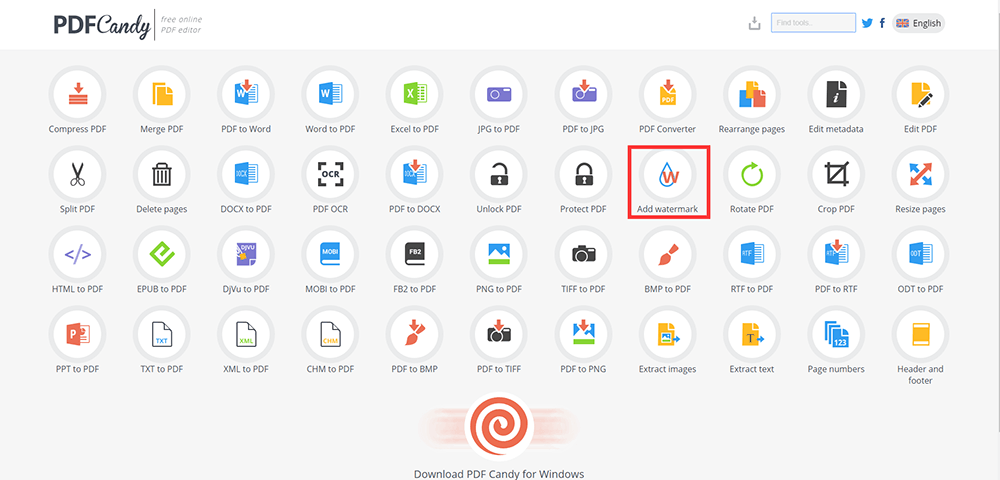
Bước 2. Tải lên tệp PDF mà bạn muốn thêm hình mờ. Có 3 cách để bạn tải tệp lên. Đầu tiên, sử dụng cơ chế kéo và thả để tải tệp lên. Thứ hai, nhấn nút "Thêm tệp" để tải tệp lên từ máy tính của bạn. Thứ ba, Tải lên tệp từ GoogleDrive hoặc DropBox cũng được hỗ trợ.
Bước 3. Thêm hình mờ vào PDF. Công cụ trực tuyến này cung cấp cho bạn hai cách để thêm hình mờ vào tệp PDF. Bạn có thể nhập văn bản hoặc tải lên một hình ảnh từ thiết bị của bạn để được sử dụng làm hình chìm mờ cho tệp PDF của bạn. Chọn vị trí của hình mờ trên các trang của tài liệu, nhấp vào nút "Thêm hình mờ" và nhận bản PDF mới của bạn.
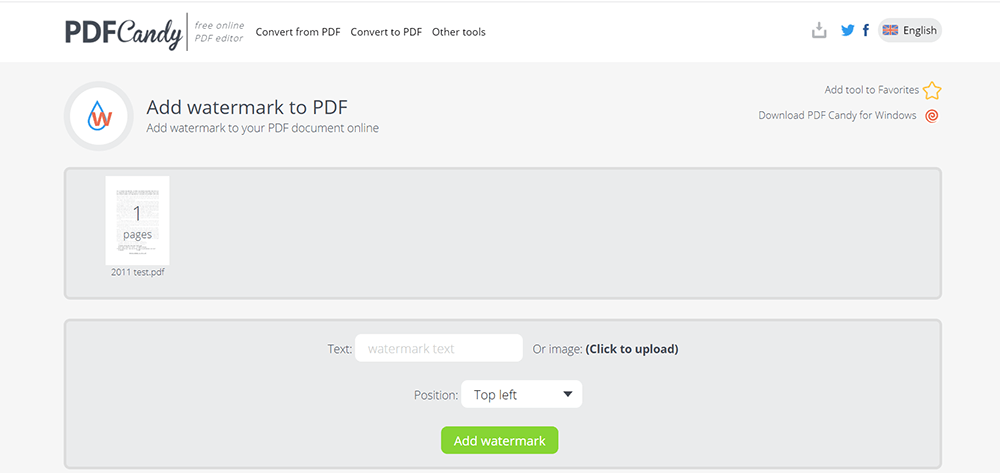
Bước 4. Khi quá trình thêm hình mờ được thực hiện, nhấp vào nút "Tải xuống" để tải xuống bản PDF. Sau đó, bạn đã hoàn thành công việc của bạn.
4. iLovePDF
iLovePDF có một công cụ Watermark chuyên nghiệp cho phép bạn thêm hình mờ vào tệp PDF một cách tự do và dễ dàng. Nhóm đã cung cấp và cải thiện các công cụ PDF của mình trong hơn một thập kỷ nay. Họ có rất nhiều công cụ trong nền tảng của họ. Người tiêu dùng có thể sử dụng chúng để chỉnh sửa PDF trực tuyến miễn phí.
Bước 1. Đi và truy cập iLovePDF và nhấp vào TẤT CẢ CÁC CÔNG CỤ PDF> Thêm hình mờ .
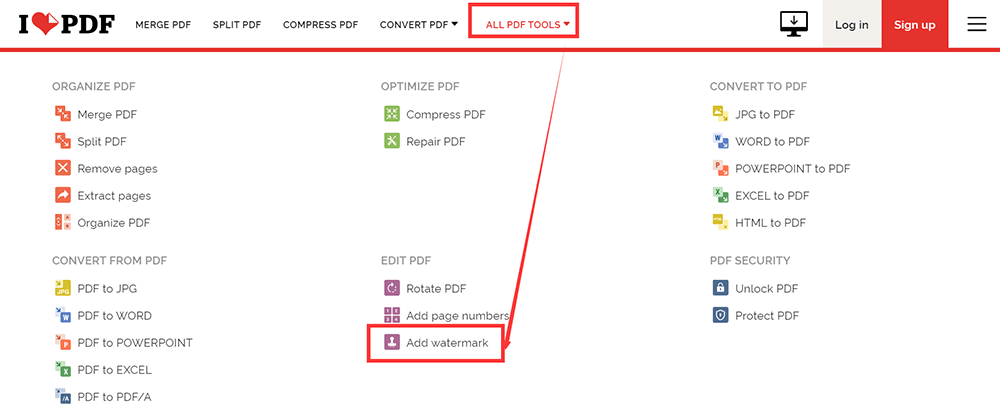
Bước 2. Tải lên tệp PDF của bạn. Bạn có hai cách để tải tệp lên. Một là chọn tệp của bạn từ máy tính cục bộ hoặc kéo và thả tệp vào bảng tương ứng. Cách khác là tải nó lên từ tài khoản đám mây Google Drive hoặc Dropbox của bạn.
Bước 3. Thêm hình mờ. Công cụ Thêm hình mờ bao gồm 2 chức năng khác nhau, một chức năng để thêm hình mờ văn bản và một chức năng khác để thêm hình mờ dựa trên hình ảnh. Bạn có thể điều chỉnh vị trí, độ trong suốt và xoay của hình mờ. Khi bạn hoàn thành, nhấp vào nút "Thêm hình mờ".
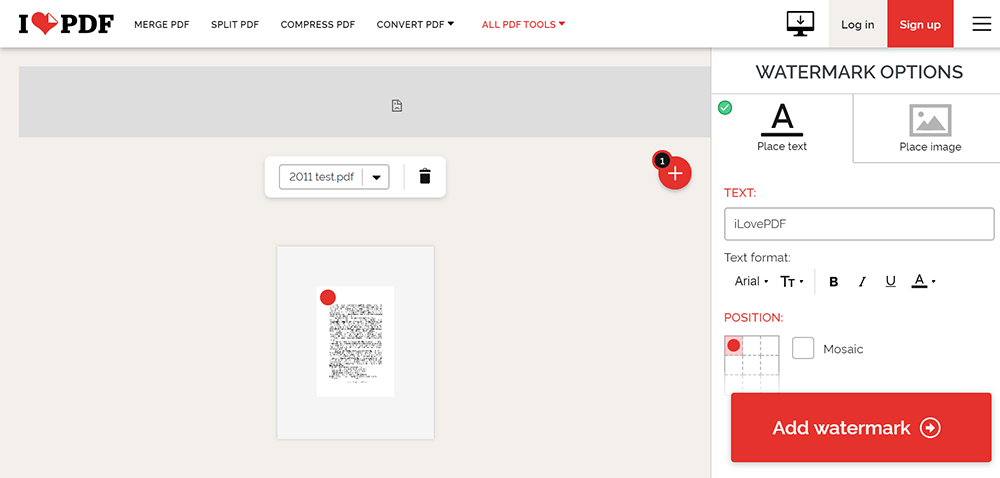
Bước 4. Tải xuống tệp PDF của bạn hoặc lưu nó vào Google Drive và Dropbox.
5. Sejda
Sejda là một trình chỉnh sửa PDF khác cho phép bạn thêm hình mờ trực tuyến. Bạn có thể sử dụng công cụ Thêm hình mờ trong trình duyệt. Các máy chủ xử lý các tập tin cho bạn. Các tập tin sẽ được an toàn. Sau khi xử lý, chúng sẽ bị xóa vĩnh viễn. Vì vậy, bạn không cần phải lo lắng về tính bảo mật của tệp PDF của mình.
Bước 1. Điều hướng đến trang chủ Sejda , nhấp vào Tất cả Công cụ PDF> Hình chìm mờ .
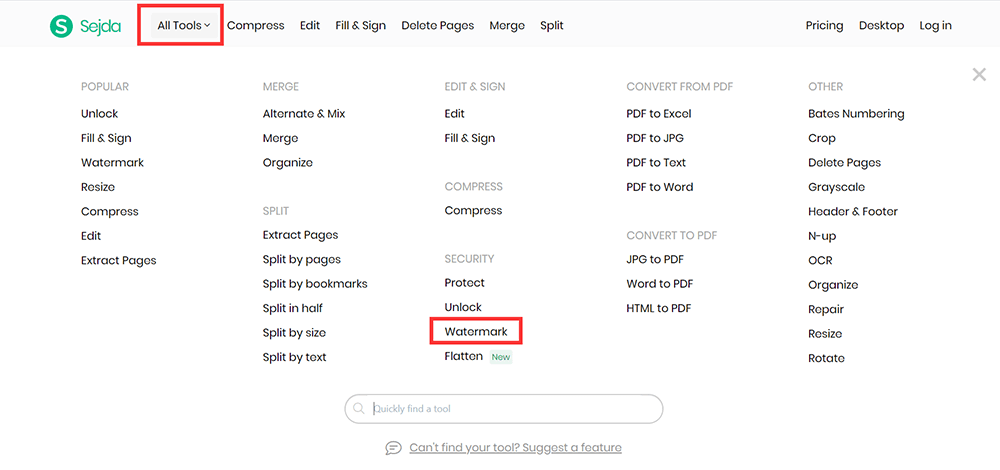
Bước 2. Nhấp vào nút "Tải lên tệp PDF" và chọn tệp từ máy tính cục bộ của bạn. Kéo và thả tập tin vào trang cũng hoạt động. Bạn có thể chọn tệp PDF từ Dropbox hoặc Google Drive bằng cách nhấp vào biểu tượng thả xuống.
Bước 3. Thêm hình mờ. Nhấp vào nút "Thêm văn bản" ở đầu trang PDF. Bạn có thể thấy một hình mờ văn bản đang được thêm vào. Thêm hình mờ bằng cách nhấp vào nút "Thêm hình ảnh". Nhấp và kéo hình mờ văn bản để thay đổi vị trí trên trang PDF hoặc kéo tay cầm xoay để xoay hình mờ văn bản. Bạn không chỉ có thể thay đổi màu văn bản mà còn có thể thay đổi độ trong suốt và phông chữ của hình mờ. Nhấp vào nút "Watermark PDF" để chuyển sang bước tiếp theo.
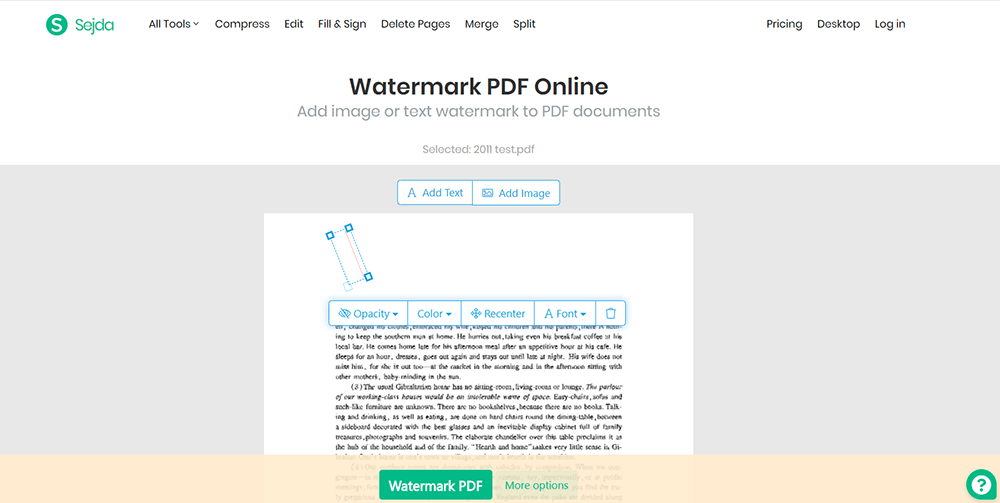
Bước 4. Đợi vài giây. Khi hoàn tất, bạn có thể lưu nó vào máy tính cục bộ hoặc lưu nó vào tài khoản đám mây của mình.
Phần kết luận
Trên đây là về cách thêm hình mờ vào tệp PDF. Nếu bạn có đề xuất tốt, xin vui lòng cho chúng tôi ý kiến của bạn hoặc liên hệ trực tiếp với chúng tôi !
Bài viết này hữu ích không?
ĐÚNG Hoặc là KHÔNG
































Bình luận
comment.averageHints.0